В Prezi поддерживается русский шрифт. В новой версии программы он включен в проект презентации по умолчанию. Открыв проект можно печатать текст русскими буквами. Если необходимо создать презентацию из шаблонов, предлагаемых Prezi сразу при входе в редактор программы, то можно настроить русский шрифт следующим образом:
Theme; Customize Current Theme – Theme Wizard – Next – Fonts&Colors;
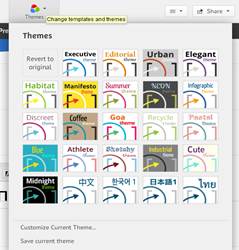
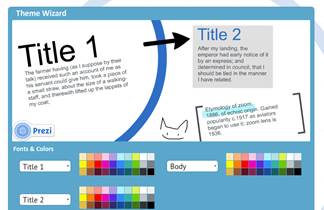
в подменю Title 1, Title 2 и Body выберите и установите шрифт текста (перечислены только русскоязычные)
- PT Sans
- Open Sans Bold
- Crimson Text
Локальные настройки текста.
Для ввода текста в презентацию кликните два раза левой кнопкой мыши по Рабочей области Prezi.
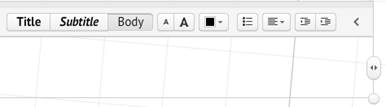
В инструменте по работе с текстом реализованы следующие возможности:
- Настройка выравнивания текста (по ширине, по левому и правому краям, по центру).
- Установка списков.
- Настройка отступов от левого края текстовой области.
- Выбор цвета букв, слов, предложений.
- Указание предустановленных настроек для текста (обычный текст, заголовок и подзаголовок), о которых говорилось выше.
|
|
|
В зависимости от объёма текста, расширяется и текстовая область, что позволяет вставлять текст любого объёма.
Рассмотренные настройки – глобальная и локальная – дополняют друг друга. Они позволяют как настроить единообразие в оформлении, так и сделать акцент на отдельных текстовых блоках.
Изменение объектов
Инструмент для изменения и редактирования объекта вызывается одинарным щелчком по объекту. С помощью инструмента можно:
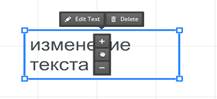
- переместить объект («ладошка» в центре);
- изменить размер объекта на фиксированную величину (знаки + и –) или на произвольную величину;
- вращать объект (при подведении курсора мыши к границе);
- редактировать объект («карандаш»).
Дополнительные функции редактирования объекта осуществляются с помощью клавиатурных команд:
- удалить объект: Delete;
- создать копию объекта: доступны действия по CTRL+C, CTRL+V;
- выбор нескольких объектов для дальнейшего совместного форматирования: последовательные щелчки по объектам при нажатой клавише Shift.
Вставка изображения
Для загрузки изображения необходимо щелкнуть по Insert, далее Image – Select File. Загрузка изображения осуществляется стандартными методами.
Разрешенные форматы JPG, PNG и GIF. Максимальный размер изображения 2880 Х 2880 пикселей, максимальный размер файла 50 Мбайт.
Изображение может также редактироваться (изменяться размер, положение и т.д.) с помощью инструмента редактирования. По значку «Crop Image» можно выполнить обрезку изображения.
 2020-06-12
2020-06-12 139
139








